IT の専門家であれば、おそらく connect_error_social_login_failure エラー。このエラーは通常、Steam で EA ゲームを起動するときに発生し、トラブルシューティングが非常に困難になる可能性があります。この記事では、このエラーの一般的な原因とその修正方法について説明します。
最も一般的な原因の 1 つは、 connect_error_social_login_failure エラーは、古いまたは破損したゲーム クライアントです。このエラーが表示された場合、最初にすべきことは、ゲーム クライアントが最新であることを確認することです。これを行うには、Steam クライアントを開いて更新を確認します。
ゲーム クライアントが最新の場合は、次の手順として、システムに破損したファイルや不足しているファイルがないかどうかを確認します。これは次のようなツールで実行できます CCleaner . CCleaner をダウンロードして実行したら、必ずレジストリとハード ドライブの両方をクリーンアップしてください。
まだ表示されている場合は、 connect_error_social_login_failure エラー、ファイアウォールがゲームのサーバーへの接続をブロックしている可能性があります。これを修正するには、ファイアウォール設定でゲームの例外を追加する必要があります。それが完了したら、エラーは解決されるはずです。
それでも問題が解決しない場合は、いつでも EA カスタマー サポートにお問い合わせください。彼らは、問題のトラブルシューティングを支援し、すぐに復旧して実行できるようにする必要があります.
この投稿では、修正するためのソリューションを提供します Connect_error_social_login_failure Steam で EA ゲームを起動しようとしたとき。 EA、またはエレクトロニック アーツは、コンピューター ゲームの最も有名な開発者およびパブリッシャーの 1 つです。しかし最近、Steam で EA ゲームを実行しようとすると、多くのユーザーが問題に直面しています。幸いなことに、これらの方法を使用して修正できます。

Steam で Connect_error_social_login_failure エラーが発生する原因は何ですか?
通常、このエラー メッセージは、Steam からゲームを起動しようとしたときに EA サーバーへの接続に問題がある場合に表示されます。ただし、次のようなさまざまな問題が原因である可能性があります。
- EAサーバーの一時停止
- インターネット接続の問題
- EA アカウント エラー。
Steam で EA ゲームを起動しようとしたときの Connect_error_social_login_failure を修正しました。
Steam で EA ゲームを起動しようとしたときの Connect_error_social_login_failure エラーを修正するためのいくつかの追加手順を次に示します。
Windows10でbashを実行する
- EA サーバーを確認する
- Steam を管理者として実行する
- ゲームファイルの整合性をチェックする
- EA アカウントが Steam にリンクされているかどうかを確認します。
- ストリーミング設定を再確認してください
- ファイアウォールを通過するゲームを許可する
それでは、それらを詳しく見てみましょう。
1] EAサーバーを確認する
この問題を解決するためにさまざまなトラブルシューティング方法を使用する前に、以下を確認してください。 EAゲームサーバー スターテス;ゲームのサーバーはメンテナンス中またはダウンタイム中の可能性があります。フォローすることもできます @EAヘルプ Twitter で、進行中のメンテナンスについて投稿しているかどうかを確認してください。多くの人が同じ問題を抱えている場合、サーバーにダウンタイムが発生する可能性があります。
2]管理者としてSteamを実行する
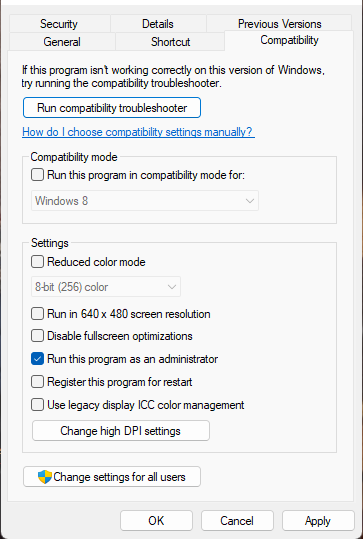
管理者としてゲームを実行すると、アクセス許可がないためにゲームがクラッシュすることはありません。方法は次のとおりです。
- デバイス上のゲームのショートカット ファイルを右クリックします。
- プレス 特徴 .
- 切り替える 互換性 タブ
- オプションをチェック このプログラムを管理者として実行します .
- プレス 大丈夫 変更を保存します。
3] ゲームファイルの整合性を確認する
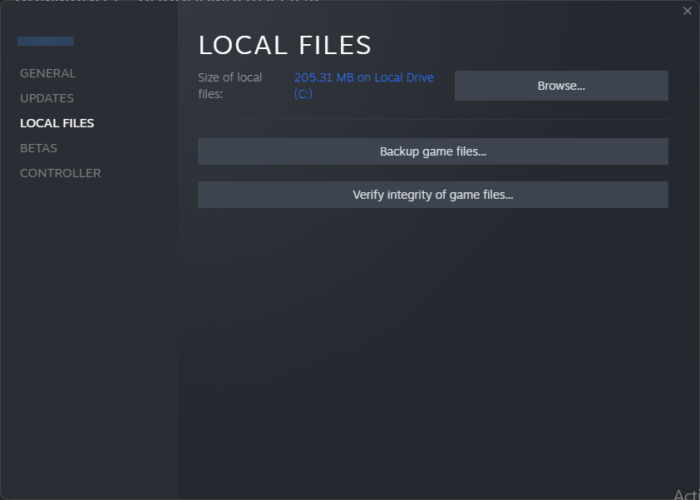
バグまたは最近のアップデートにより、ゲームファイルが破損している可能性があります。これが、この問題があなたを悩ませている理由かもしれません。 ゲームファイルを確認する PC で問題が解決したかどうかを確認します。方法は次のとおりです。
- 開ける それと そしてクリック 図書館 .
- リスト内のゲームを右クリックします。
- 選ぶ プロパティ > ローカル ファイル
- 次に、をクリックします ゲームファイルの整合性をチェックする .
4] EA アカウントが Steam にリンクされているかどうかを確認します。
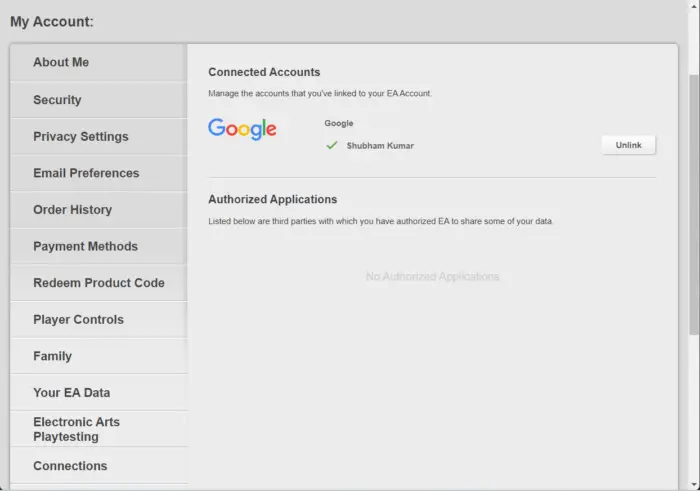
2016年の言語を変更する
バグやバグにより、EA アカウントが一時的に機能しなくなることがあります。このオープンを修正するには EAカスタマーポータル EA アカウントが Steam に接続されているかどうかを確認します。リンクされていてもエラーが発生する場合は、EA アカウントのリンクを解除してから再リンクしてください。これは、エラーの修正に役立つ場合があります。
5]ストリーミング設定を再確認してください。
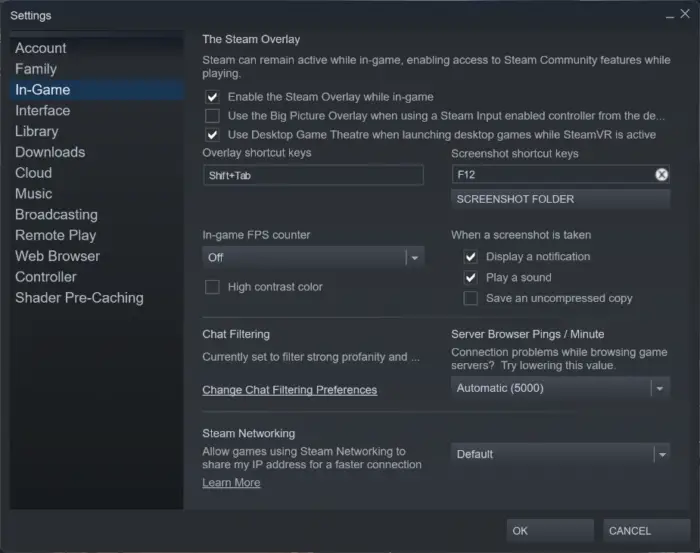
ユーザーがゲームをプレイしている間、Steam がアクティブなままになり、コミュニティ機能にアクセスできる場合があります。 Steam オーバーレイを無効にして、エラーが修正されたかどうかを確認します。方法は次のとおりです。
- 開ける それと そして行きます 設定 .
- 切り替える ゲームで タブをクリックし、横のボックスのチェックを外します プレイ中に Steam オーバーレイを有効にする .
6]ファイアウォールを介してゲームを許可する
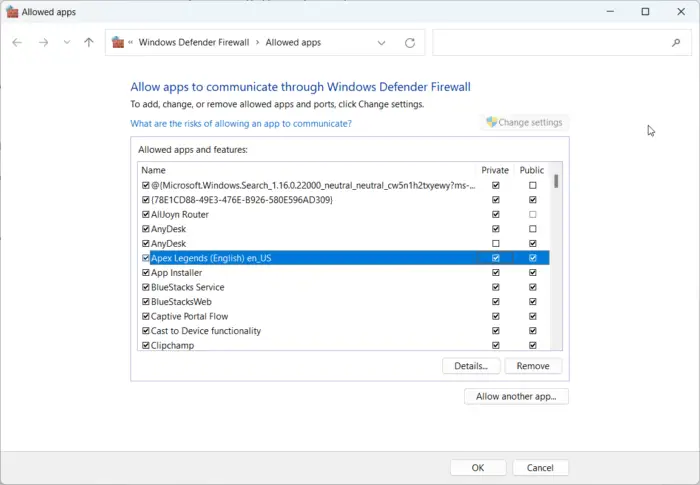
Windows ファイアウォールがゲームに干渉し、ゲームがクラッシュすることがあります。 Windows ファイアウォールでいくつかの例外を作成すると、このエラーを修正するのに役立ちます。方法は次のとおりです。
- クリック Windows キー + I 開ける 設定 .
- 切り替える プライバシーとセキュリティ > Windows セキュリティ > ファイアウォールとネットワーク保護 .
- [ファイアウォール] タブで、 ファイアウォールを通過するアプリを許可する .
- 次のページで、 設定を変更する そして選択 別のアプリを許可する .
- 「許可されたアプリケーション」ウィンドウで、ゲームを見つけて確認します プライベート と 公共 ボックス。
7]ゲームを再インストールする
上記の回避策のいずれも役に立たない場合は、ゲームのコア ファイルが破損している可能性があります。これを修正するには、システムからすべてのゲーム ファイルを削除し、インストールをやり直してください。さらに支援が必要な場合は、EA サポートに連絡することもできます。問題に固有の他のトラブルシューティング手順を持っている場合もあれば、問題についてより深い知識を持っている場合もあります。
EA ランチャーが機能しないのはなぜですか?
EA アプリを再起動し、Origin クライアントがバックグラウンドで実行されているかどうかを確認します。それでも問題が解決しない場合は、ランチャーをアンインストールし、残っているファイルをすべて削除してから、再インストールしてみてください。再インストールは、破損したファイルのバグやエラーを修正するのに役立ちます。









![Kaspersky Secure Connection が PC で動作しない [直します]](https://prankmike.com/img/vpn/10/kaspersky-vpn-secure-connection-not-working-on-pc-fix-1.png)





